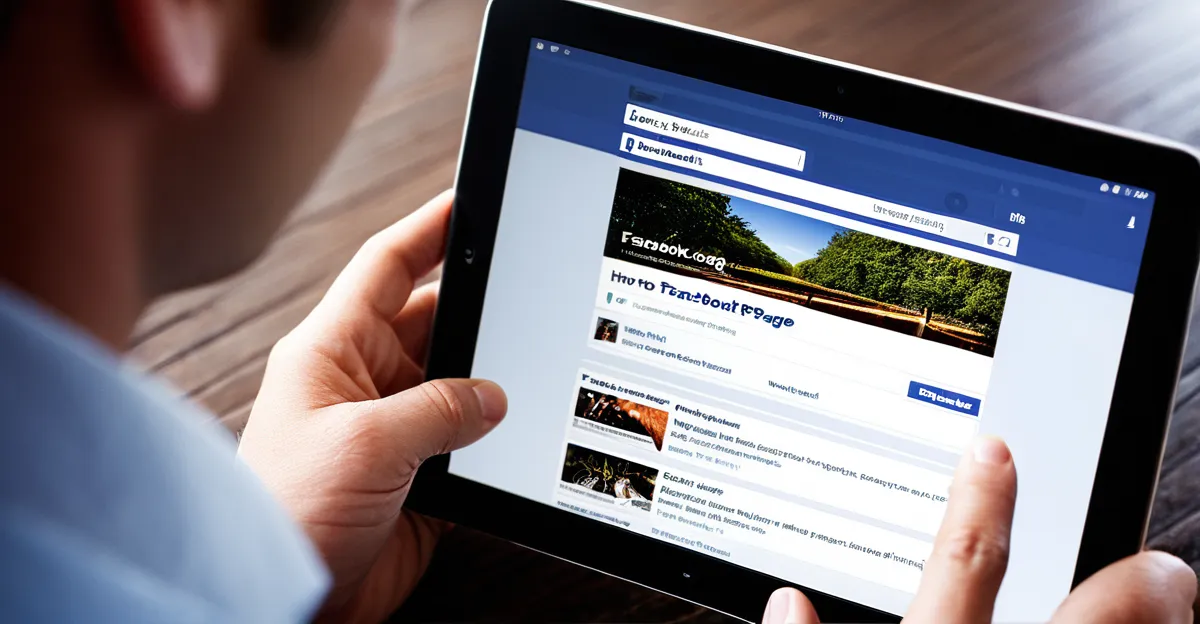Supprimer ou désactiver une page Facebook demande des étapes précises et des droits d’administrateur. Ce guide vous explique clairement comment procéder, que ce soit depuis un ordinateur ou un mobile. Vous découvrirez aussi comment annuler la suppression si besoin, avec des conseils pour éviter les erreurs fréquentes pendant le processus.
Procédures essentielles pour fermer, désactiver ou supprimer une page Facebook en 2025
Distinguer entre la désactivation temporaire et la suppression définitive d’une page est crucial pour toute gestion sur Facebook : supprimer définitivement une page sur Facebook signifie la disparition totale de la page et de toutes ses données après 14 jours, tandis que la désactivation ne suspend que sa visibilité, toutes les informations restant intactes et réversibles à tout moment. Cette nuance détermine le niveau d’engagement à adopter, notamment pour une entreprise ou une communauté souhaitant faire une pause ou tirer un trait définitif sur sa présence digitale.
Sujet a lire : Comment résoudre des problèmes de connexion Internet ?
Avant toute opération, assurez-vous d’être administrateur de la page, car seuls ces profils peuvent accéder aux options de désactivation ou de suppression. Vérifiez vos droits depuis les paramètres, surtout si plusieurs administrateurs sont concernés. Il est également recommandé de consulter les autres gestionnaires et d’informer les abonnés pour préserver leur confiance.
Fermer ou supprimer la page impacte les abonnés, la visibilité, les publicités actives et l’accès aux statistiques. Les données associées comme les publications, les réactions ou les messages resteront accessibles aux administrateurs pendant la désactivation et récupérables en cas d’incertitude.
Cela peut vous intéresser : Quels sont les avantages de l’utilisation des technologies de la réalité virtuelle pour les réunions d’affaires à distance?
Étapes détaillées pour supprimer définitivement une page Facebook et options de récupération
Procédure pas à pas sur ordinateur et application mobile (iOS, Android)
Pour supprimer définitivement une page Facebook, accédez à votre compte et sélectionnez la page concernée via la rubrique « Pages ». Dirigez-vous ensuite vers les paramètres de la page puis la section « Général » sur ordinateur ou « Paramètres de la page » via l’application mobile. Cherchez l’option « Supprimer la page » et suivez les instructions, y compris la confirmation par mot de passe. La page disparaît alors du public, mais reste accessible pour les administrateurs durant le délai de grâce.
La suppression via Facebook Business Manager suit une logique similaire, mais requiert d’être administrateur principal. Pour les utilisateurs mobiles (iPhone, Android), ouvrez l’application Facebook, puis le menu « Pages », sélectionnez la page puis ses paramètres, et finalisez la suppression : le même délai de récupération s’applique.
Délai de grâce de 14 jours : possibilité d’annuler la suppression et récupérer la page
Facebook impose un délai de 14 jours après la demande de suppression, période durant laquelle seuls les administrateurs peuvent restaurer la page supprimée par inadvertance. Passé ce délai, la page et ses contenus deviennent irrécupérables.
Téléchargement préalable de vos données et options de sauvegarde
Avant de procéder, il est possible de télécharger l’ensemble des données de la page : publications, messages, interactions, événements, documents et informations administratives. Choisissez le format (HTML ou JSON) et la période à extraire. Une connexion Wi-Fi fiable est recommandée à cause du volume de données, surtout sur mobile.
Désactiver, masquer ou mettre en pause temporairement une page Facebook : méthodes et alternatives
Changer la visibilité de la page pour masquer sans suppression
Pour désactiver temporairement une page professionnelle, il suffit de modifier sa visibilité. Accédez aux paramètres de la page, puis choisissez l’option « Non publiée ». La page sera alors invisible pour le public : elle n’apparaît plus dans les recherches ni dans le fil d’actualité, mais tous les contenus et statistiques restent préservés. Seuls les administrateurs continueront d’y accéder. Cette méthode vous permet de mettre en pause l’activité sans perte de données ou impact définitif, un avantage si vous souhaitez tester les répercussions d’une fermeture avant toute action irréversible.
Réactivation et gestion après mise en pause
La réactivation se fait en quelques clics dans les paramètres en remettant la page en ligne, ce qui la rend à nouveau accessible aux abonnés. Aucun contenu n’est supprimé pendant la période de masque. Il est recommandé d’informer vos co-administrateurs pour planifier la reprise et d’anticiper l’impact possible sur l’engagement de votre communauté.
Scénarios à privilégier pour la désactivation plutôt que la suppression
Optez pour la désactivation dans les cas suivants :
- Pause d’activité saisonnière ou temporaire
- Évaluation de l’impact sur la communauté
- Difficultés à modérer sans supprimer l’historique
La désactivation évite toute suppression définitive et se révèle idéale pour ceux qui souhaitent une marge de manœuvre.
Résolution des problèmes courants, précautions et bonnes pratiques lors de la fermeture d’une page Facebook
Gestion des accès administrateur, récupération ou transfert de droits
La perte d’accès administrateur est une difficulté fréquente. Seuls les administrateurs peuvent supprimer ou désactiver une page. Si accès perdu, tentez la récupération de mot de passe via l’email ou le numéro lié au profil. Si un autre administrateur existe, celui-ci peut vous restituer l’accès ou transférer les droits à un nouvel utilisateur fiable. Avant toute fermeture, vérifiez toujours qui détient les droits sur la page : Facebook ne traite que les demandes venant de profils identifiés comme administrateurs.
Que faire en cas de piratage ou de perte d’accès ?
Face à une page piratée, signalez rapidement le problème à Facebook via le centre d’assistance. L’option « Page piratée » permet d’indiquer une usurpation, précieuse pour bloquer des actions malveillantes. Si les accès sont perdus, fournissez les preuves d’identité requises par Facebook. En cas d’impossibilité totale, contactez Facebook via le formulaire « Signaler un problème ».
Conseils pratiques pour informer les abonnés, conserver l’historique et éviter les erreurs courantes
Avant suppression, informez vos abonnés du projet de fermeture pour entretenir la confiance. Téléchargez vos données via la fonction de sauvegarde Facebook (format HTML ou JSON) afin de garder une trace de l’historique. Évitez de supprimer des droits administrateur trop tôt ou d’effacer la page avant d’avoir sauvegardé toutes les informations utiles. Une fermeture sereine résulte d’une préparation rigoureuse et d’une communication claire.
Procédures pour fermer, désactiver ou supprimer une page Facebook en 2025
Pour fermer ou supprimer une page Facebook, il faut obligatoirement disposer des droits d’administrateur. La méthode diffère selon l’objectif : désactivation temporaire ou suppression définitive.
Désactivation temporaire
- Rendez-vous dans les paramètres de la page, puis dans « Visibilité ».
- Sélectionnez « Page non publiée ». La page devient invisible pour le public, mais peut être réactivée quand vous le souhaitez.
Suppression définitive
- Accédez aux paramètres dans la section « Général » de la page à supprimer.
- Lancez la suppression : Facebook propose un délai de 14 jours durant lequel il est possible d’annuler la demande.
- Une fois ce délai passé, la suppression est irréversible. Toutes les données, publications, et interactions seront perdues définitivement.
Avant toute fermeture, pensez à télécharger les données importantes (publications, statistiques, listes de membres ou d’abonnés). L’export peut se faire au format HTML ou JSON, et la qualité des médias est ajustable.
Si la page est gérée via l’application mobile (iPhone, Android ou tablette), les étapes restent similaires, en passant par le menu des pages puis les paramètres.
Pour une réactivation, il suffit de retourner dans les paramètres et cliquer sur « Réactiver ».